
Ovaj softver će popraviti uobičajene računalne pogreške, zaštititi vas od gubitka datoteka, zlonamjernog softvera, kvara hardvera i optimizirati vaše računalo za maksimalne performanse. Riješite probleme s računalom i uklonite viruse sada u 3 jednostavna koraka:
- Preuzmite alat za popravak računala Restoro koji dolazi s patentiranim tehnologijama (patent dostupan ovdje).
- Klik Započni skeniranje kako biste pronašli probleme sa sustavom Windows koji bi mogli uzrokovati probleme s računalom.
- Klik Popravi sve za rješavanje problema koji utječu na sigurnost i performanse vašeg računala
- Restoro je preuzeo 0 čitatelji ovog mjeseca.
Dugo otvaranje aplikacija u sustavu Windows 10, Windows 8 mogu uzrokovati različiti razlozi. U svakom slučaju, ovo vas jako frustrira koristite svoje računalo sa sustavom Windows 10, 8 u radne svrhe ili čak ako slobodno vrijeme želite provesti ispred računala.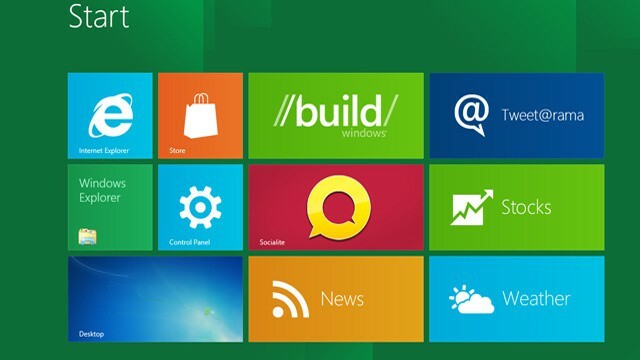
Puno je razloga zašto se programu zauvijek otvara na operacijskim sustavima Windows 10, 8. Neki od razloga zašto se to događa su možda i vaši
Kako popraviti programe za čije je otvaranje predugo
- Provjerite zahtjeve sustava
- Skenirajte svoj sustav na zlonamjerni softver
- Provjerite je li vaš antivirus krivac
- Izvedite čisto podizanje sustava
- Ažurirajte svoje aplikacije i programe
- Popravite ili ponovo instalirajte problematične aplikacije
- Instalirajte alat za optimizaciju računala
U nastavku ćemo navesti nekoliko metoda i kako možete riješiti problem s računalom sa sustavom Windows 10, 8 i saznati što uzrokuje tako sporo učitavanje aplikacija.
1. Provjerite zahtjeve sustava
Prvo što moramo provjeriti jesmo li nadogradili na Windows 10, 8 bez čitanja odgovarajućih zahtjeva za hardverskim specifikacijama potrebnih za nesmetano pokretanje ove verzije. Provjerite CD sa sustavom Windows 10, 8 i provjerite ispunjavate li potrebne hardverski zahtjevi za Windows 10, 8 kao što je potrebna memorija RAM-a, količina slobodnog prostora na tvrdom disku i procesor potreban za pokretanje ove verzije sustava Windows.
Ako su zadovoljeni potrebni sistemski zahtjevi, a vaše računalo sporo otvara programe, idite na sljedeće rješenje.
2. Skenirajte svoj sustav na zlonamjerni softver
Pokrenite cjelovitu provjeru sustava s antivirusom. Jedan od razloga ovog problema je što je vaše računalo možda zaraženo virusom koji usporava vrijeme odziva vašeg računala sa sustavom Windows 10, 8.
Windows Defender možete koristiti za skeniranje sustava ili možete instalirati antivirusno rješenje treće strane. Za više informacija o najboljim antivirusnim alatima za instaliranje na računalo pogledajte dolje navedene vodiče:
- 5 najboljih antivirusnih alata s neograničenom valjanošću [popis 2018.]
- 4 najbolja antivirusa s blokatorom web stranica / filtriranjem weba
- Najbolji antivirusni softver s više mehanizama za skeniranje za Windows 10
- Evo najboljeg antivirusa sa skeniranjem pokretanja za uklanjanje skrivenog zlonamjernog softvera
3. Provjerite je li vaš antivirus krivac
Zatvorite antivirus dok traje provjera i provjerite reagiraju li vaši programi bolje. Ostavljanje antivirusa UKLJUČENO moćnim pojesti puno sjećanja s računala i spriječite otvaranje programa kako bi trebalo.
4. Izvedite čisto podizanje sustava
Pokrenite skeniranje sustava kako biste otkrili potencijalne pogreške

Preuzmite Restoro
Alat za popravak računala

Klik Započni skeniranje pronaći probleme sa sustavom Windows.

Klik Popravi sve za rješavanje problema s patentiranim tehnologijama.
Pokrenite skeniranje računala pomoću alata za popravak za obnavljanje kako biste pronašli pogreške koje uzrokuju sigurnosne probleme i usporavanja. Nakon završetka skeniranja, postupak popravka zamijenit će oštećene datoteke svježim Windows datotekama i komponentama.
Izvršit ćemo Clean Boot kako bismo provjerili postoje li programi koji imaju sukobe s vašim operativnim sustavom Windows 10, 8.
Evo kako očistiti pokretanje računala sa sustavom Windows 8.1:
- Pomaknite kursor miša na desnu stranu zaslona i kliknite (lijevi klik) na okvir za pretraživanje
- Upišite u okvir za pretraživanje "msconfig" i pritisnite "Enter".
- Sada se otvara prozor "Konfiguracija sustava". Kliknite (lijevi klik) na kartici "Općenito" na gornjoj strani prozora.
- Kliknite (lijevi klik) na kartici "Općenito" na "Selektivnom pokretanju" i poništite kvačicu "Učitaj stavke za pokretanje".
- Provjerite jesu li označeni "Učitaj usluge sustava" i "Koristi izvornu konfiguraciju pokretanja".
- Kliknite (lijevi klik) na kartici "Usluge".
- Postavite kvačicu u "Sakrij sve Microsoftove usluge" koja se nalazi na donjoj strani zaslona.
- Kliknite (lijevi klik) na "Onemogući sve".
- Kliknite (lijevi klik) na "Primijeni" i ponovno pokrenite Windows 8 PC.
- POVEZANO: Koji je najbolji softver za popravljanje sporog računala?
Evo kako očistiti pokretanje računala sa sustavom Windows 10:
- Idite na Start> tip msconfig > pritisnite Enter
- Idite na Konfiguracija sustava> kliknite karticu Usluge> potvrdite okvir Sakrij sve Microsoftove usluge> kliknite Onemogući sve.

- Idite na karticu Startup> Open Task Manager.
- Odaberite svaku stavku pokretanja> kliknite Onemogući> zatvori Upravitelj zadataka> ponovno pokrenite računalo.
Ako se vaši programi i dalje dugo otvaraju, poništite promjene i ponovno pokrenite računalo.
5. Ažurirajte svoje aplikacije i programe
Provjerite jesu li programi koje pokušavate otvoriti ažurni i kompatibilni s operativnim sustavima Windows 10, 8. Na primjer, neki programi rade samo na sustavu Windows 7, a ako ih pokušavate koristiti u sustavu Windows 10, 8, oni možda neće raditi kako bi trebali.
- POVEZANO: Potpuni popravak: Mozilla Firefox prespor je na sustavima Windows 10, 8.1, 7
6. Popravite ili ponovo instalirajte problematične aplikacije
Ako vam samo jedna aplikacija uzrokuje problem, pokušajte je ponovo instalirati i provjerite da li se i dalje polako učitava. Pomoću upravljačke ploče možete popraviti ili ponovo instalirati aplikacije koje se ne rade onako glatko kako bi trebale.
- Idite na Start> upišite ‘upravljačka ploča’> dvaput kliknite prvi rezultat
- Kliknite Programi> odaberite Programi i značajke
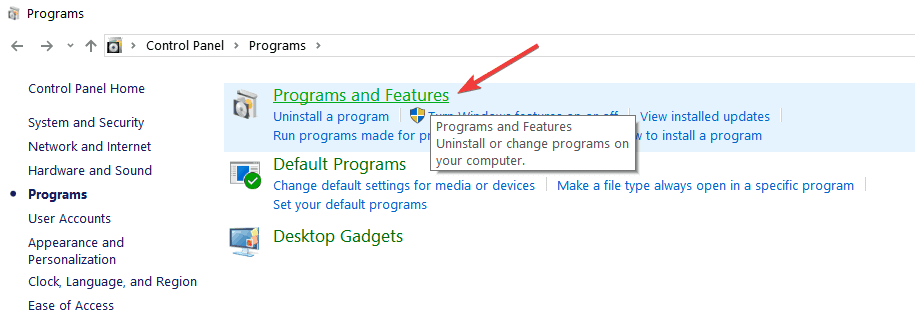
- Odaberite problematičnu aplikaciju na popisu aplikacija> kliknite je desnom tipkom da biste omogućili kontekstni izbornik i odaberite Popravi ili Deinstaliraj.
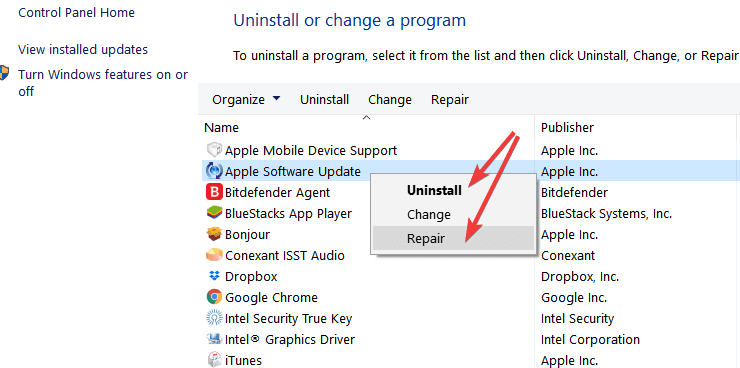
- Ponovo pokrenite računalo i ponovo instalirajte odgovarajući program.
7. Instalirajte alat za optimizaciju računala
Ako se problem nastavi, a programi se dugo otvaraju u sustavu Windows 10, možete instalirati i Softver za optimizaciju računala. Ova kategorija softverskih rješenja brzo skenira, popravlja i optimizira vaš sustav. Za više informacija o softveru za optimizaciju računala pogledajte dolje navedene vodiče:
- Najboljih 5 besplatnih softvera za optimizaciju računala za nadopunjavanje računala
- CPUMon je moćan optimizator performansi računala
- Vrhunski softver za optimizaciju sustava Windows 10 za brže računalo
Dakle, ovo su koraci koje treba slijediti kako biste popravili programe i učinili ih bržim. Za bilo kakva razmišljanja ili mišljenja na ovu temu možete nam dodati komentar u odjeljku za komentare u nastavku.
 I dalje imate problema?Popravite ih pomoću ovog alata:
I dalje imate problema?Popravite ih pomoću ovog alata:
- Preuzmite ovaj alat za popravak računala ocijenjeno odličnim na TrustPilot.com (preuzimanje započinje na ovoj stranici).
- Klik Započni skeniranje kako biste pronašli probleme sa sustavom Windows koji bi mogli uzrokovati probleme s računalom.
- Klik Popravi sve za rješavanje problema s patentiranim tehnologijama (Ekskluzivni popust za naše čitatelje).
Restoro je preuzeo 0 čitatelji ovog mjeseca.
![Nismo mogli pronaći vašu mapu OneDrive [EXPERT FIX]](/f/b233b3bf7a750239c3756853eb2b6e63.png?width=300&height=460)

